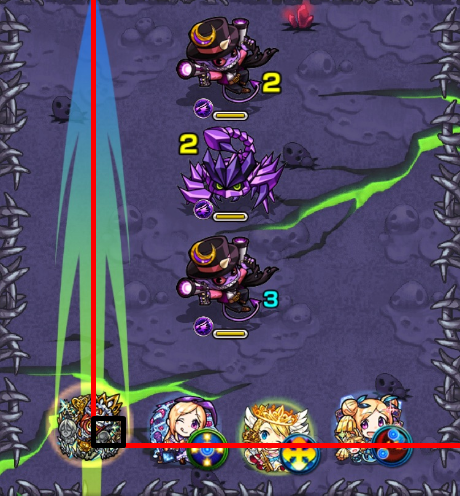
- 敵に攻撃したくない
- ハートを育てたい
- SS溜めをしたい
- 味方の位置を動かしたくない
- 位置取りをしたい
モンストでは難しいクエストになってくると正確な縦カンや横カンによる調整が必要不可欠になってきます。
そこで今回は僕のオススメな縦カン横カンの方法や調べてみた色々な縦カン横カンの方法を紹介していきます。
コンテンツ
引っ張ったときの矢印を見る
僕の場合は横カンはこれですね。矢印が敵や味方とダブって見にくいときは壁の模様などを目安にしたりもします。慣れてしまえば案外簡単にできます。
半円を描く
縦カンの場合
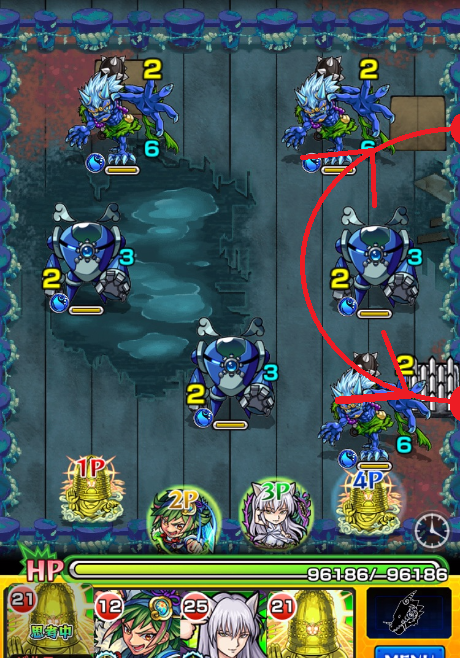
このように画面の端からスタートし半円を描いてそのまま抜けることで正確な縦カンが可能。ただ液晶にフィルムを貼っていたりすると結構ズレやすかったりする。
横カンの場合
縦カンの時と同じ要領で横カンで半円を描く動作を画面上部でするとステータスバーが降臨します。
反対に画面下で行おうとしても、開始位置はHPバーの若干上だが、引っ張りの反応はスマホ画面の最下部まで及ぶ為、半円を描くことが出来ない。
縦カンと同じ半円を描く方法での横カンは現実的ではなかった。
キャラクターをちょこっと弾く
どんなテクニックを駆使したら縦横に正確に弾けるのかは不明。試しにやってみたが思いっきり斜めに飛んでったぞ(笑)
縦横色々試しましたが僕は安定しませんでした。
画面のふちに沿ってなぞる
縦カンは個人的に一番オススメです。
手っ取り早く出来るし安定します。ただスマホケースやフィルムによっては上手くできないかもしれません。
縦カン
左でも右でもいいので画面のふちに沿ってなぞりましょう。半分指が掛かっているくらいが丁度いいです。
横カン
上なぞっても反応しません。HPバーを目安になぞるといいかもしれませんね!
iphone限定の縦カン横カン
これは裏技に近い方法ですが確実に縦カン横カンを決めることが可能です。
では実際にやっていきます。
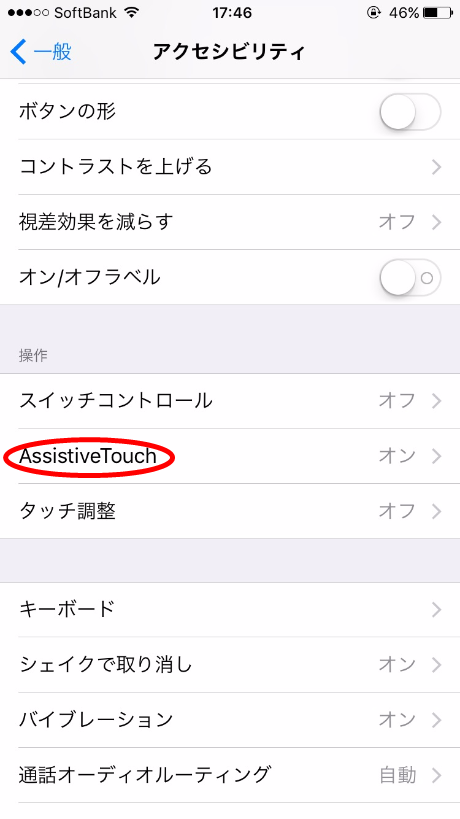
最初に[設定]→[一般]→[アクセシビリティ]と進みます。そこからAssistiveTouchという項目があるのでタップ。
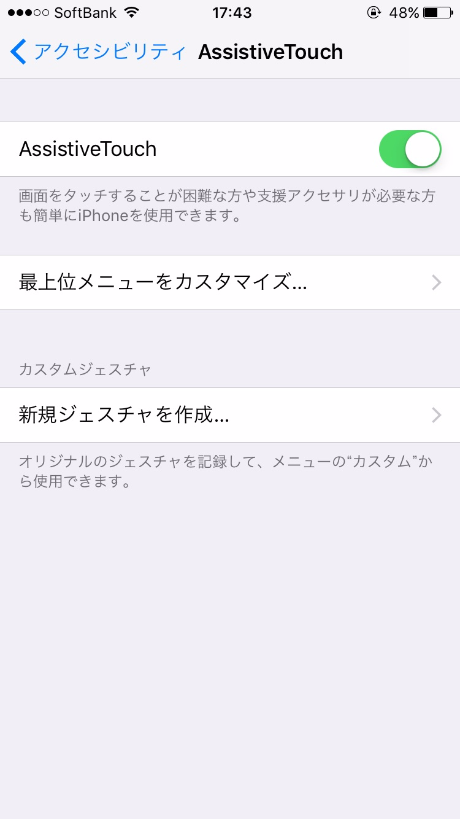
すると上のような画面になるので、新規ジェスチャを作成…を選択してください。

このような画面になったら可能な限り真横にスワイプしてみてください。
定規やノート等真っ直ぐな物を当ててなぞると真っ直ぐ線を引けると思います。
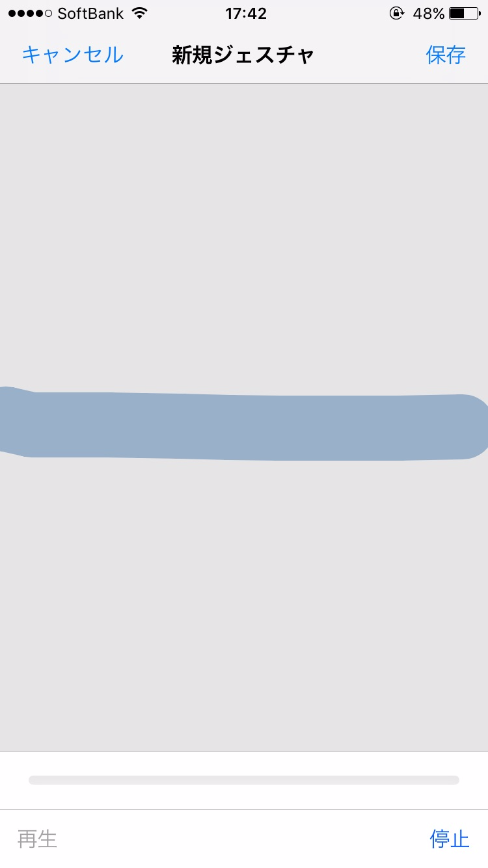
適当にやったのでちょっと斜めになりましたw(本当は3回ほどやり直してます)
納得いく線が引けたら右上にある[保存]をタップするとジェスチャ名の登録を促されるので好きな名前で登録しましょう。
今回僕は[横カン]で登録しました。そのまんまですねw

登録すると先ほどの画面に戻るので、今度は最上位メニューをカスタマイズ…をタップします。
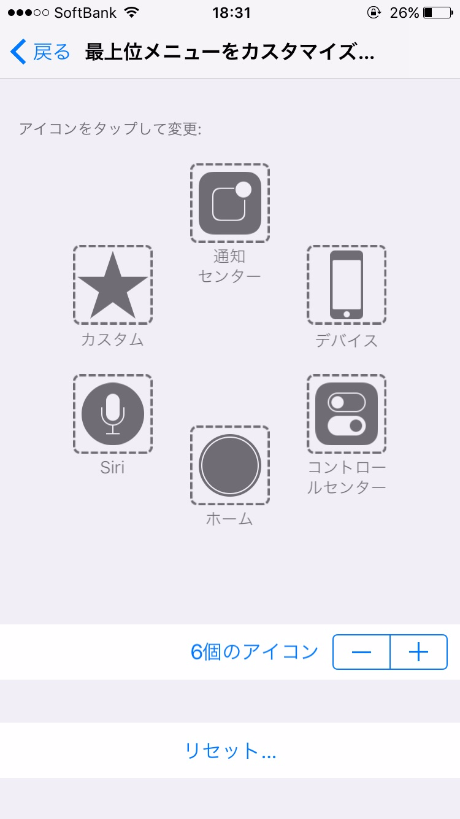
するとこのように、メニューのカスタマイズが可能になるので、6個のアイコン横の+をタップしてアイコンを追加するか、上の6つの中から消したいアイコンをタップしてください。
下にあるリセットボタンを押すとデフォルトの状態に戻るので、戻したい時などに押して選択しなおしてください。
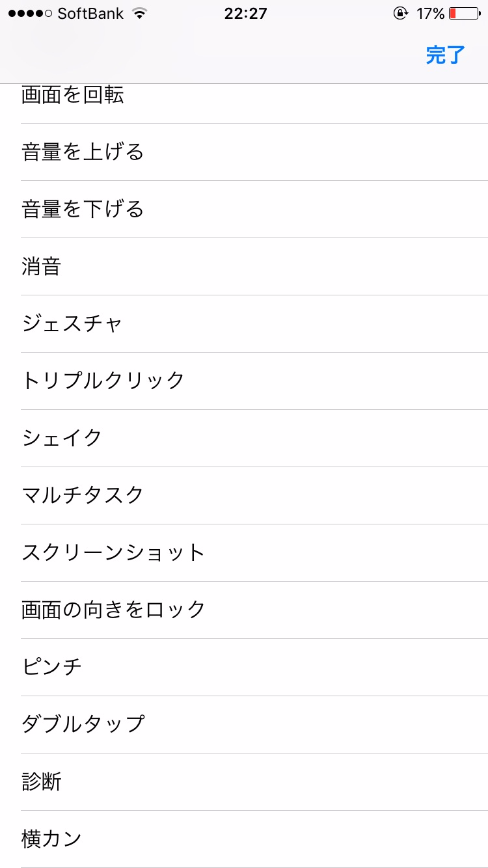
今回はカスタムのアイコンをタップしてみました。
色々と項目が出てくるので一番下までスクロールすると、先ほど入力したジェスチャ名が出てくるのでタップしてください。

先ほど[カスタム]だった項目が[横カン]に変わりました。同様の手順で[縦カン]も登録します。
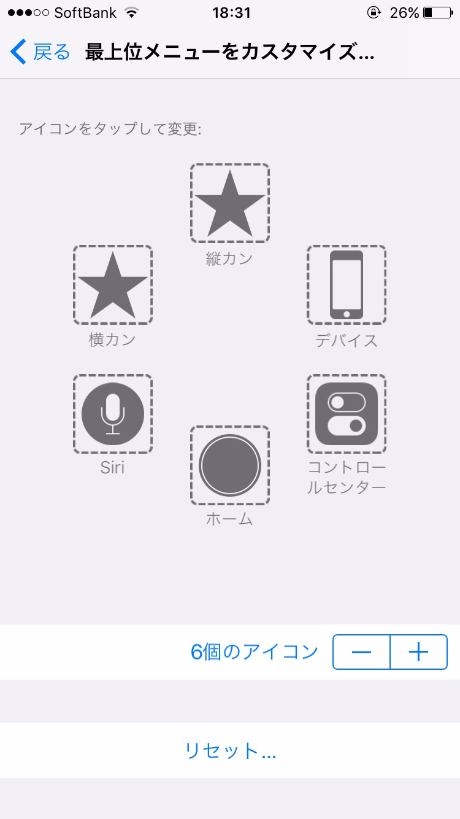
これで縦カン横カンをワンタッチで発動出来る様になりました。早速クエストへ

いつも通りクエストに入ったら、画面上に出ているアクセシビリティのアイコンをタップ
するとこのように各アイコンが表示されるので、縦横好きな方を選択する
画面上に●←こんな感じの黒い丸が出てきます。(スクリーンショットに反映されない為UP出来ませんでした)
その●をタップすることで縦カン横カンがワンタッチで発動できるようになりました。
このモードはホームボタン3回押すか、他のアイコンをタップすることで解除できます。
注意点としては、ゲージショットが決められない為(ジェスチャ登録の際にがんばれば出来そうですが未検証です)
DWがある場合は注意が必要です。
ジェスチャーを戻すのを忘れてうっかりタップすると、勝手に弾いてしまうので慣れが必要そうですね。
まとめ
いかがでしたか?
今回は縦カン横カンのみの記事でしたがなかなかのボリュームになってしまいました。
それだけモンストは奥が深いゲームなんでしょう!
僕個人としては基本4台操作なのでジェスチャーは大変かなと思いました。
というより自分で正確な縦カン横カンをした方が手っ取り早いので…
最後まで読んでいただきありがとうございました!

